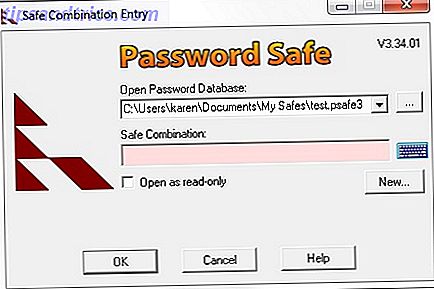Il file degli host di Windows viene utilizzato per mappare i nomi degli host in indirizzi IP. Ma spesso accade che sia modificato dal malware, spesso con conseguenze spiacevoli per l'utente finale. Qui, Kannon Yamada spiega come è possibile riprendere il controllo del file hosts dopo un'infezione da malware.
Un lettore chiede:
Perché non posso modificare o sostituire il file host di Windows? Ho passato tutti i cerchi richiesti. Ho provato: apertura del file utilizzando Blocco note di Windows, con autorizzazioni elevate; modificare la sicurezza nelle proprietà del file Hosts; modifica diretta del file Hosts; sostituendo il file Hosts con un file modificato ed eliminando il file hosts originale.
Ogni volta che provo a modificare le impostazioni di sicurezza di dove si trova il file hosts, ottengo un errore che il Blocco note non può salvare .
Quando ho provato a modificare il file, dice che il file non esiste e quindi si elimina.
Per favore aiuto!
La risposta di Kannon:
Il file hosts di Windows offre agli utenti uno strumento di straordinaria potenza. Questo è un file di testo, comunemente usato per mappare manualmente i nomi degli host agli indirizzi IP, ma può essere abusato. Nelle mani sbagliate, può bloccare o addirittura reindirizzare gli utenti da un sito all'altro. Questo gli dà grandi capacità come strumento sia per il bene che per il male.
Come strumento per il male, ha un ruolo nella diffusione del malware . Ecco perché alcuni software anti-malware impediscono agli utenti di modificare questo file, anche se hanno acquisito le autorizzazioni corrette. Se dovessi prendere una fossa selvaggia per il tuo problema, direi che il problema si estende dal software anti-malware o firewall eccessivamente zelante o da un'infezione da malware .
La risposta breve : disabilita il tuo software anti-malware o firewall. Quindi modificare il file Hosts con autorizzazioni elevate. Oppure esegui una scansione anti-malware. Quindi modificare il file Hosts con autorizzazioni elevate.
Questo articolo spiega perché il malware attacca il file Hosts e il processo molto breve per la modifica del file Windows Hosts. Fai attenzione, poiché un'infezione da malware esistente può causare ulteriori infezioni, incluso il ransomware (come battere il ransomware Do not Pay Up - How To Beat Ransomware! Non pagare - How To Beat Ransomware! sulla soglia di casa e ha detto: "Ehi, ci sono topi in casa che non conoscevi. Dacci $ 100 e ci libereremo di loro". Questo è il Ransomware ... Leggi di più), keylogger e peggio .

Perché il malware attacca il file degli host
Potresti chiederti: perché il malware modifica o impedisce l'accesso al file Hosts?
Considera questo : quale primo passo potrebbe fare un utente infetto da malware dopo aver preso conoscenza di un'infezione? Stanno andando a tentare di rimuovere il malware, giusto?
Se non hanno mai installato una soluzione anti-malware, potrebbero cercare software anti-malware. In questo caso, se il file Hosts impedisce agli utenti di accedere ai siti Web anti-virus. Se il file Hosts reindirizza gli utenti dal sito dell'antivirus a un sito Web contraffatto, è possibile installare malware aggiuntivi, come un keylogger (come fermare i keylogger Non farti vittima dei keylogger: usa questi importanti strumenti Anti-Keylogger Don ' Fallisci ai keylogger: usa questi importanti strumenti Anti-Keylogger Nei casi di furto d'identità online, i keylogger svolgono uno dei ruoli più importanti nell'atto di rubare se hai mai avuto un account online rubato da te - che sia era per ... Leggi altro).
Se le vittime possiedono software anti-malware, la perversione del file Hosts impedisce al software anti-malware di aggiornare il proprio database di malware, rendendo più rapido il rilevamento di malware. Entrambi i tipi di attacchi ostacolano la protezione efficace contro il malware.
In primo luogo, ti forniremo un rapido aggiornamento su come correggere il file host senza un'infezione da malware. Quindi, parleremo di cosa fare in caso di infezione, risolvendo il file hosts o resettandolo alle impostazioni di fabbrica.
Modifica del file Hosts (senza un'infezione da malware)
Abbiamo coperto la modifica del file host di Windows Qual è il file host di Windows? E 6 modi sorprendenti per usarlo Qual è il file host di Windows? E 6 modi sorprendenti per usarlo Il file Windows Hosts consente di definire quali nomi di dominio (siti Web) sono collegati a quali indirizzi IP. Ha la precedenza sui server DNS, quindi i tuoi server DNS potrebbero dire che facebook.com è collegato a ... Ulteriori informazioni. Ecco un rapido aggiornamento: in primo luogo, spegni il tuo software anti-malware o firewall . Quindi procedere a modificare il file Hosts. La modifica del file Hosts richiede solo un editor di testo (tutti i sistemi Windows includono almeno due tipi di editor di testo), sebbene si consiglia di utilizzare Notepad ++ (per iniziare con i plug-in per Notepad ++ 3 Handy Built-In Notepad ++ Funzionalità per principianti [Windows] 3 Handy Built-In Notepad ++ Funzionalità per principianti [Windows] Questa estate, ho usato Notepad ++ per il mio internship un po ', quindi posso capire perché quasi tutti gli sviluppatori e i programmatori che conosco lo preferiscono, per non parlare delle migliaia di Notepad ++ fan che ... Leggi di più).
In Ricerca di Windows, digita Wordpad o Blocco note, quindi fai clic con il pulsante destro del mouse su Wordpad / Blocco note e seleziona Esegui come amministratore dal menu di scelta rapida. Questo avvia Wordpad / Blocco note con autorizzazioni amministrative.

Da Wordpad, scegli File, quindi Apri e scegli host dalla seguente directory:
C: \ Windows \ System32 \ drivers \ etc \ hosts
A questo punto dovrai avviare l'applicazione di modifica del testo con autorizzazioni elevate. Ciò consente al programma in questione di modificare i file sensibili del sistema operativo. Senza questo passaggio cruciale, i tentativi di modificare il file Hosts falliranno. Per aprire con autorizzazioni elevate
Ecco come appare il file Hosts, una volta aperto:

La maggior parte degli utenti non dovrebbe notare alcun tipo di modifica in questa sezione. Se noti qualcosa (in particolare qualsiasi nome di dominio) che non è scritto vicino a un segno #, fallo da Google e guarda cosa appare.
Modifica del file Hosts con un'infezione da malware
Se vuoi solo indebolire la presa del malware, dovrai semplicemente ripetere le istruzioni da Modifica del file Hosts di Windows, con una differenza chiave: devi prima avviare il computer in modalità provvisoria (come avviare Windows 8 Come eseguire l'avvio Modalità provvisoria in Windows 8 Modalità di avvio in modalità provvisoria in Windows 8 In modalità provvisoria, puoi risolvere e risolvere i problemi di Windows: quando entri in modalità provvisoria, Windows carica un ambiente minimo che garantisce un sistema stabile. Modalità Come avviare la modalità provvisoria di Windows 10 Come avviare la modalità provvisoria di Windows 10 La modalità provvisoria è una funzione di risoluzione dei problemi integrata che consente di risolvere i problemi alla radice, senza interferire con le applicazioni non essenziali. È possibile accedere alla modalità provvisoria in vari modi, anche se Windows 10 non si avvia più. Ciò impedisce al malware di caricarsi mentre modifichi il file, il che riduce la sua capacità di interferire con i tuoi sforzi anti-malware.

Tuttavia, se hai visto una qualsiasi delle indicazioni di un'infezione da malware 10 passi da fare quando scopri il malware sul tuo computer 10 passi da fare quando scopri il malware sul tuo computer Ci piacerebbe pensare che Internet sia un luogo sicuro per passare il nostro tempo (tosse), ma sappiamo tutti che ci sono rischi dietro ogni angolo. Email, social media, siti Web dannosi che hanno funzionato ... Leggi di più, ti consigliamo di eseguire immediatamente la chirurgia del malware. Ad esempio, ottenere reindirizzamenti di siti Web, pop-up e molte pagine vuote spesso segnala una qualche forma di infezione. Il modo migliore per eseguire la scansione di questo tipo di infezioni ruota attorno al riavvio del computer in modalità provvisoria e all'avvio di una scansione del malware. Ecco la nostra guida alla rimozione del malware La guida alla rimozione di malware completo La guida alla rimozione del malware completo Il malware è ovunque in questi giorni e l'eliminazione del malware dal sistema è un processo lungo, che richiede una guida. Se pensi che il tuo computer sia infetto, questa è la guida che ti serve. Leggi di più .
Poiché il malware può fare cose terribili, come installare keylogger (o reindirizzarti da siti legittimi a siti di malware), consigliamo un trattamento proattivo e aggressivo. Si prega di occuparsi del problema prima di utilizzare il computer per lavori importanti.
Reimpostazione del file degli host di Windows
Una volta che il malware ha danneggiato il file Hosts, dovrai ripararlo dopo aver rimosso l'infezione da malware. Fortunatamente, Microsoft mette a disposizione uno strumento di riparazione Fix It che aggiorna automaticamente il file al suo stato di fabbrica. Il download del file Fix It e l'esecuzione dell'eseguibile, faranno il trucco.